2021年10月5日、Microsoftが買い切り/永続版の「Office 2021」の発売を開始しました。
例年通り「Office Personal 2021」「Office Professional 2021」「Office Home & Business 2021」の各エディションに分かれており、価格も変更ありません。各自の利用用途に応じて選択してください。
ただし、複数のPCで使うなら「Office 365」も案外悪くないかもしれません。例えば「Microsoft 365 Personal」なら、1年更新版にはなりますがインストール台数は無制限で、同時使用可能な台数は5台となっています。新機能も随時追加され、常に最新バージョンのOfficeが利用可能。
もしも「Office Professional 2021」を2つ、3つと買う予定なら、「Microsoft 365 Personal」や「Microsoft 365 Business Standard」を検討してみても良いでしょう。
本日はMicrosoft Office 2021の購入方法からOffice 2021 Personal / Professional / Home & Businessで使えるアプリの違い(Word/Excel/Outlook/PowerPoint/OneNote/Access/Publisher)と価格まとめ、Office 2021はいつまで使えるのか、サポートの更新期間はいつまでなのか、Office 2021を安く買う方法などをご紹介しておきます。良かったら参考にどうぞ。
Microsoft Office 2021の購入方法
Microsoft Office 2021の購入方法には主に以下の3つがあります。
①Microsoft StoreやAmazonなどのオンラインサイトで購入する
ネット上での買い物に慣れている方におすすめなのは、Microsoft StoreやAmazonなどのオンラインサイトで購入する方法です。下記で詳しく紹介していますが、個人的には税抜価格で購入できるAmazonでオンラインコード版を購入するのが現状お得でおすすめです。
②店頭で「POSAカード」から購入
もしも現金で買いたいなら、家電量販店やPCショップの店頭で販売されている「POSAカード」を購入する方法があります。「POSAカード」とはこんな感じの店頭に並んでいるプリペイドカードの事です。
③Office 2021がプレインストールされたPCを購入する
そしてこれからパソコンの購入予定がある方におすすめなのが、元々Office 2021がプレインストールされたPCを購入する方法です。別途「Office 2021」を購入するよりもお得に購入できる場合が多いので、PC購入予定の方はOfficeが付属するかどうかと、付属しているOfficeのバージョンを良くチェックして購入しましょう。
ただし、上記の①②で購入すると2台のPCにOffice 2021をインストールできますが、プレインストール版の場合は購入したPC1台でのみ利用可能となります。この点はご注意を。
>AmazonでWindows 11&Office 2021搭載モデルをチェック
※現状Office 2016やOffice 2019が付属するモデルもピックアップされていますので購入時は良くご確認くださいませ。
Office 2021 Personal / Professional / Home & Businessで使えるアプリの違いと価格まとめ
Office 2021を購入するにあたって気になるのが、「Office Personal 2021」「Office Professional 2021」「Office Home & Business 2021」の各エディションごとに使えるアプリの違いと価格でしょう。
一般的に「Word」「Excel」「Outlook」が使いたいなら「Office Personal 2021」がおすすめ。「PowerPoint」でプレゼンしたり「OneNote」が使いたいなら「Office Home & Business 2021」を。より高度な「Access」や「Publisher」を利用したいなら「Office Professional 2021」を購入すると良いでしょう。
以下の通り表にまとめておくので参考にどうぞ。
| Office Personal 2021 | Office Home & Business 2021 | Office Professional 2021 | |
|---|---|---|---|
| 使用年数/使用台数 | 永続 / 2台 | 永続 / 2台 | 永続 / 2台 |
| 対応OS | Windows | Windows/Mac | Windows |
| Word | ○ | ○ | ○ |
| Excel | ○ | ○ | ○ |
| Outlook | ○ | ○ | ○ |
| PowerPoint | × | ○ | ○ |
| OneNote | × | ○ | ○ |
| Access | × | × | ○ |
| Publisher | × | × | ○ |
| 税込参考価格 (Microsoft Store) | 32,784円 | 38,284円 | 65,784円 |
Office 2021はいつまで使える?サポートの更新期間は?
Office 2021は買い切りの永続版ですが、Microsoftのサポート期間は予め決められています。
現時点では「メインストリームサポート期間:5年」と公表されており、2026年後半あたりまでがサポート期間となるでしょう。
現状Microsoftの公式ページがまだ更新されていないため、今後詳細が分かり次第追記いたします。
Office 2021 Personal / Professional / Home & Businessを安く購入したいならAmazonのオンラインコード版がおすすめ!
Office 2021 Personal / Professional / Home & Businessを少しでも安く購入したいなら、現状Amazonでのオンラインコード版購入がおすすめです。というのも、Microsoftのオンラインストアで買うと税込価格となりますが、Amazonでは税抜価格での購入が可能となるからです。ただしAmazonでもオンラインコード版は税抜価格ですが、パッケージ版(カード)は税込価格となり割高となるのでご注意ください。
例えば、元々最安値の「Office Personal 2021」でも、Microsoft Storeなら32,784円、対してAmazonなら29,800円で購入可能。「Office Professional 2021」に至っては、Microsoft Storeなら65,784円、対してAmazonなら59,800円と大きな違いとなってきます。
Office 2021 オンラインコード版とカード版の違い
【オンラインコード版】
・注文完了画面から「Office.comへ」ボタンをクリックし、利用中のマイクロソフトアカウントまたは、新規作成のアカウントでサインインして有効化(アクティベーション)してください。
・Officeアプリをダウンロード/インストール後、サインインしてご利用ください。
※プロダクトキーはAmazonのダウンロードライブラリよりいつでも確認できます。
【カード版】
・購入後、オンラインコードが記載されたカードが送付されます。プログラムを収録したDVD/CDやUSBメモリなどは付属しておりません。
・コード入力ページ(https://setup.office.com/)から利用中のマイクロソフトアカウントまたは、新規作成のアカウントでサインインし、プロダクトキーを入力して有効化(アクティベーション)してください。
・Officeアプリをダウンロード/インストール後、サインインしてご利用ください。
※「プロダクトキーが見つかりませんでした」のメッセージが出る場合には、使用しているインターネットブラウザを変更して再度お試しいただくことで問題が解決する場合があります。
Office 2021搭載PCならMicrosoftのSurfaceシリーズがおすすめ!
管理人は現在、Microsoftの「Surface Laptop 3」を所有していますが、今回新たに「Surface Pro 8」を購入しました。デザインも刷新され、性能も大幅アップ。そして「Office Home & Business 2021」も搭載されています。
これからしっかりしたノートパソコンやタブレットの購入を検討している方は、ぜひSurfaceシリーズもご検討くださいね。

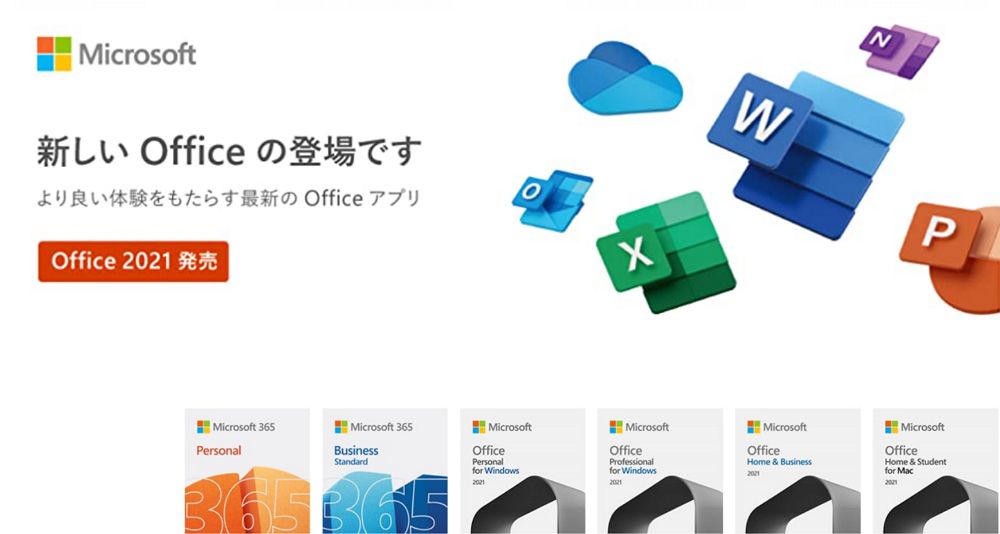
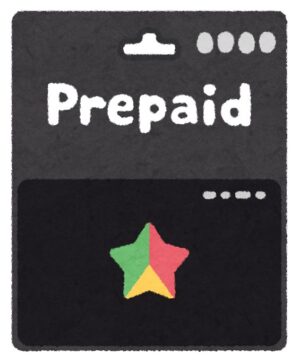























































































コメント